Excelでセルに指定されたメールアドレスにメールを送るにはどうすればよいですか?
メールアドレスのリストがあり、それをExcelから一括で送信したい場合、どのように実現すればよいでしょうか?この記事では、Excelのセルに指定された複数のメールアドレスにメールを送る方法をご紹介します。
VBAを使用してExcelでセルに指定されたメールアドレスにメールを送る
Kutools for Excelを使用して簡単にセルに指定されたメールアドレスにメールを送る
VBAを使用してExcelでセルに指定されたメールアドレスにメールを送る
次のVBAコードは、Excelで指定されたメールアドレスにメールを送るのに役立ちます。以下の手順に従ってください。
1. メールを送信するメールアドレスが含まれているワークシートで、Alt + F11キーを同時に押してMicrosoft Visual Basic for Applicationsウィンドウを開きます。
2. 開いたMicrosoft Visual Basic for Applicationsウィンドウで、下のスクリーンショットのようにTools > Referencesをクリックしてください。

3. 「References – VBAProject」ダイアログボックスで、「Microsoft Outlook Object Library」オプションを探してチェックし、OKボタンをクリックします。
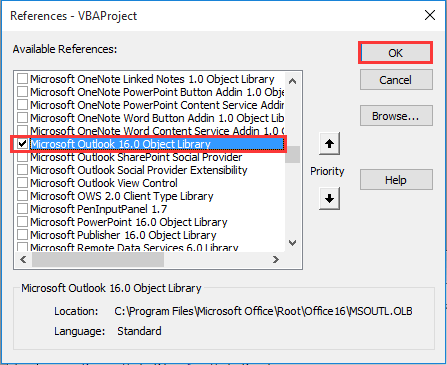
4. 次にInsert > Moduleをクリックします。その後、以下のVBAコードをModuleウィンドウにコピーして貼り付けます。
VBAコード:Excelでセルに指定されたメールアドレスにメールを送る
Sub SendEmailToAddressInCells()
Dim xRg As Range
Dim xRgEach As Range
Dim xRgVal As String
Dim xAddress As String
Dim xOutApp As Outlook.Application
Dim xMailOut As Outlook.MailItem
On Error Resume Next
xAddress = ActiveWindow.RangeSelection.Address
Set xRg = Application.InputBox("Please select email address range", "KuTools For Excel", xAddress, , , , , 8)
If xRg Is Nothing Then Exit Sub
Application.ScreenUpdating = False
Set xOutApp = CreateObject("Outlook.Application")
Set xRg = xRg.SpecialCells(xlCellTypeConstants, xlTextValues)
For Each xRgEach In xRg
xRgVal = xRgEach.Value
If xRgVal Like "?*@?*.?*" Then
Set xMailOut = xOutApp.CreateItem(olMailItem)
With xMailOut
.To = xRgVal
.Subject = "Test"
.Body = "Dear " _
& vbNewLine & vbNewLine & _
"This is a test email " & _
"sending in Excel"
.Display
'.Send
End With
End If
Next
Set xMailOut = Nothing
Set xOutApp = Nothing
Application.ScreenUpdating = True
End Sub注釈: コード内の.Subject = "test" と .Body = "Dear " _ & vbNewLine & vbNewLine & _ "This is a test email " & _ "sending in Excel" の行で、メールの件名と本文を指定してください。
5. F5キーを押してコードを実行します。開かれるKutools for Excelダイアログボックスで、メールを送信するメールアドレスが含まれている範囲を選択し、OKボタンをクリックします。スクリーンショットをご覧ください:
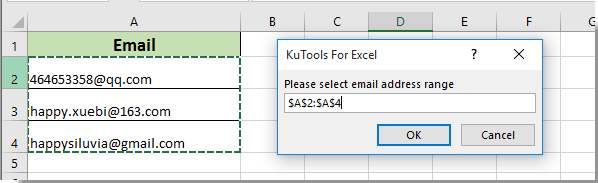
選択したメールアドレスに基づいて作成されたメールが以下のように表示されます。これらのメールを送信するには「送信」ボタンをクリックしてください。

注釈:
Kutools for Excelを使用してセルに指定されたメールアドレスにメールを送る
このセクションでは、 Kutools for Excelの「電子メールを送信」機能を紹介します。この機能を使用すると、Excelのセルに指定されたメールアドレスに簡単にメールを送ることができます。以下の手順に従ってください。
1. ワークシート内のヘッダーセルと共にメールアドレスを選択し、次に Kutools Plus > 電子メールを送信 をクリックします。

2. 表示される「電子メールを送信」ダイアログボックスで、次の設定を行ってください:
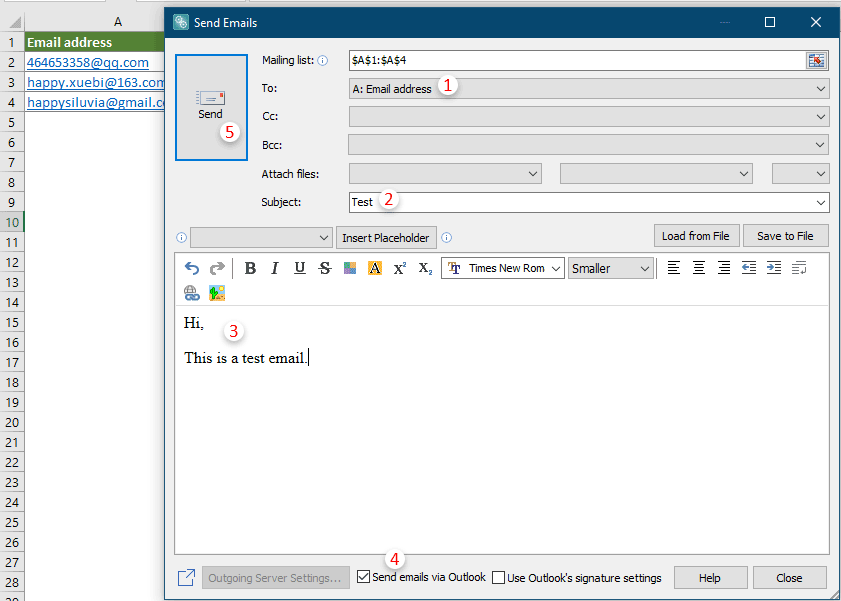
3. そして、 Kutools for Excelダイアログボックスがポップアップ表示され、何通のメールが送信されたかが通知されます。OKボタンをクリックし、「電子メールを送信」ダイアログボックスを閉じてください。スクリーンショットをご覧ください:
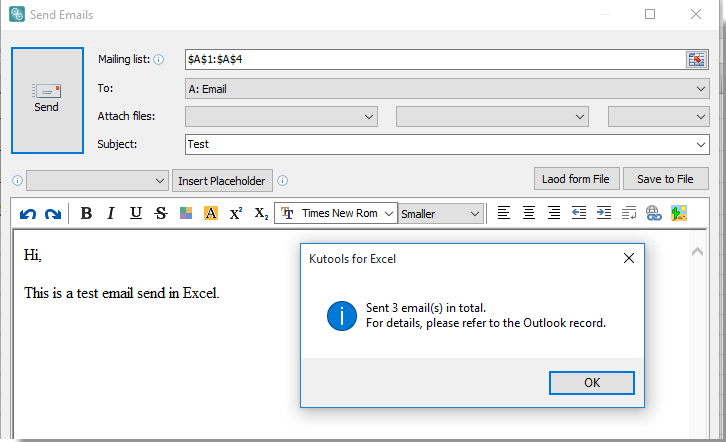
注釈:
このユーティリティを無料で試用したい場合(30日間)、こちらをクリックしてダウンロードし、上記の手順に従って操作を適用してください。
デモ:Kutools for Excelを使用してセルに指定されたメールアドレスにメールを送る
関連記事:
- Excelで指定された範囲をコピーしてメール本文に貼り付けてメールを送るにはどうすればよいですか?
- Excelで複数の添付ファイル付きでメールを送るにはどうすればよいですか?
- ExcelでVBAを使用してOutlookメールに署名を挿入するにはどうすればよいですか?
- Excelで期日が過ぎた場合にメールを送るにはどうすればよいですか?
- Excelでセル値に基づいて自動的にメールを送るにはどうすればよいですか?
最高のオフィス業務効率化ツール
| 🤖 | Kutools AI Aide:データ分析を革新します。主な機能:Intelligent Execution|コード生成|カスタム数式の作成|データの分析とグラフの生成|Kutools Functionsの呼び出し…… |
| 人気の機能:重複の検索・ハイライト・重複をマーキング|空白行を削除|データを失わずに列またはセルを統合|丸める…… | |
| スーパーLOOKUP:複数条件でのVLookup|複数値でのVLookup|複数シートの検索|ファジーマッチ…… | |
| 高度なドロップダウンリスト:ドロップダウンリストを素早く作成|連動ドロップダウンリスト|複数選択ドロップダウンリスト…… | |
| 列マネージャー:指定した数の列を追加 |列の移動 |非表示列の表示/非表示の切替| 範囲&列の比較…… | |
| 注目の機能:グリッドフォーカス|デザインビュー|強化された数式バー|ワークブック&ワークシートの管理|オートテキスト ライブラリ|日付ピッカー|データの統合 |セルの暗号化/復号化|リストで電子メールを送信|スーパーフィルター|特殊フィルタ(太字/斜体/取り消し線などをフィルター)…… | |
| トップ15ツールセット:12 種類のテキストツール(テキストの追加、特定の文字を削除など)|50種類以上のグラフ(ガントチャートなど)|40種類以上の便利な数式(誕生日に基づいて年齢を計算するなど)|19 種類の挿入ツール(QRコードの挿入、パスから画像の挿入など)|12 種類の変換ツール(単語に変換する、通貨変換など)|7種の統合&分割ツール(高度な行のマージ、セルの分割など)|… その他多数 |
Kutools for ExcelでExcelスキルを強化し、これまでにない効率を体感しましょう。 Kutools for Excelは300以上の高度な機能で生産性向上と保存時間を実現します。最も必要な機能はこちらをクリック...
Office TabでOfficeにタブインターフェースを追加し、作業をもっと簡単に
- Word、Excel、PowerPointでタブによる編集・閲覧を実現。
- 新しいウィンドウを開かず、同じウィンドウの新しいタブで複数のドキュメントを開いたり作成できます。
- 生産性が50%向上し、毎日のマウスクリック数を何百回も削減!
全てのKutoolsアドインを一つのインストーラーで
Kutools for Officeスイートは、Excel、Word、Outlook、PowerPoint用アドインとOffice Tab Proをまとめて提供。Officeアプリを横断して働くチームに最適です。
- オールインワンスイート — Excel、Word、Outlook、PowerPoint用アドインとOffice Tab Proが含まれます
- 1つのインストーラー・1つのライセンス —— 数分でセットアップ完了(MSI対応)
- 一括管理でより効率的 —— Officeアプリ間で快適な生産性を発揮
- 30日間フル機能お試し —— 登録やクレジットカード不要
- コストパフォーマンス最適 —— 個別購入よりお得